Seitenzahlen sind nützlich für kurze Artikel und Aufsätze. Sie sind wichtig, um lange Dokumente wie Bücher und Dissertationen zu schreiben. Wenn Sie ein Inhaltsverzeichnis haben, können Sie durch die Seitennummerierung viel Zeit und Mühe bei der Suche nach Themen und Kapiteln sparen.
Unabhängig davon, ob Sie Word oder Google Text & Tabellen verwenden, können Sie Seitenzahlen in verschiedenen Zahlenformaten in der Kopf-, Fuß- oder Randzeile Ihres Dokuments hinzufügen und diese dann nach Ihren Wünschen anpassen.
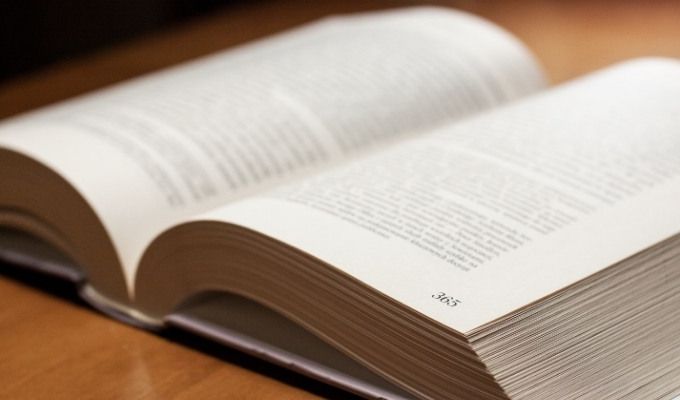
Wie So fügen Sie Seitenzahlen in Word unter Windows ein
Hinweis:Anweisungen zum Hinzufügen von Seitenzahlen in diesem Handbuch gelten für neuere Word-Versionen.
Führen Sie auf einem Windows-PCdie folgenden Schritte aus.
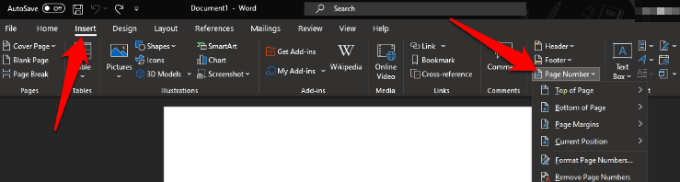
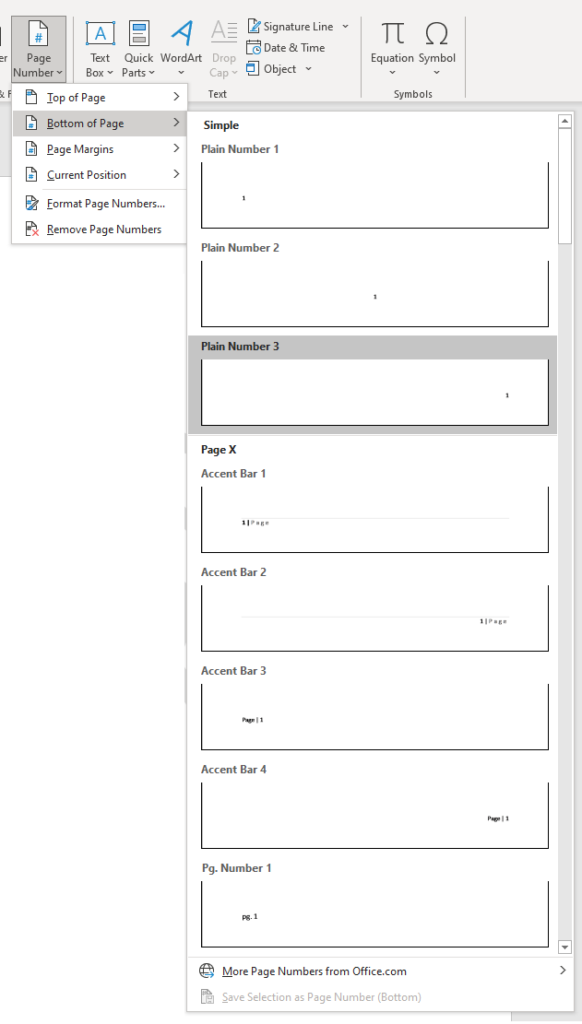

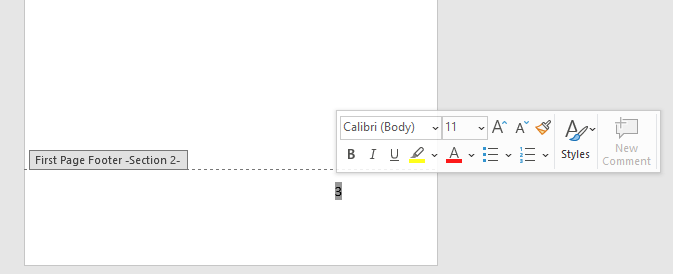
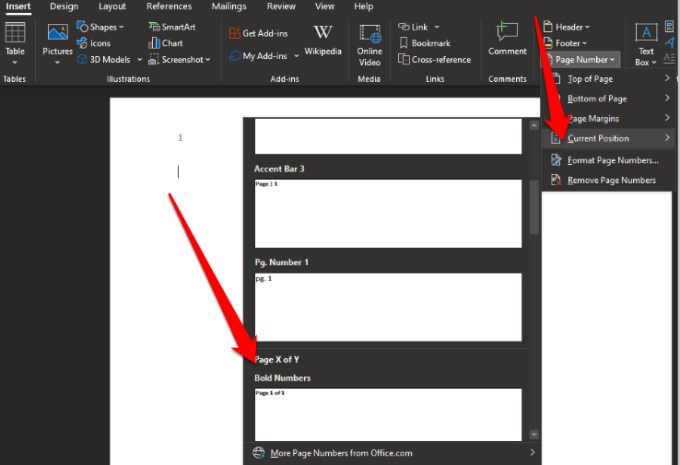
Führen Sie auf einem Mac die folgenden Schritte aus.

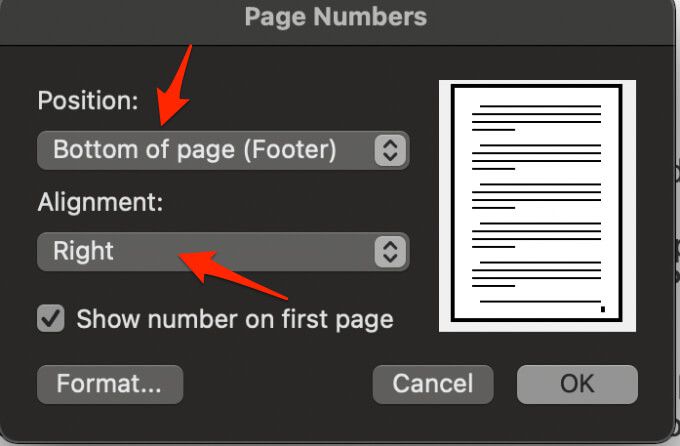

Wenn Sie die Position oder das Format der Seitenzahlen später anpassen müssen, können Sie dies tun, indem Sie in Word auf den oberen oder unteren Rand der Seite doppelklicken und dann Kopf- und Fußzeile>

Doppelklicken Sie außerhalb der Kopfzeile oder wählen Sie Kopf- und Fußzeile>Kopf- und Fußzeile schließen, um den Vorgang zu beenden.
Wenn Sie die Gesamtzahl der Seiten wie Seite 1 von 10 anzeigen möchten, doppelklicken Sie auf die Kopf- oder Fußzeile und klicken Sie auf Kopf- und Fußzeile>Fußzeile>Semaphorund doppelklicken Sie zum Beenden auf die Kopf- oder Fußzeile.
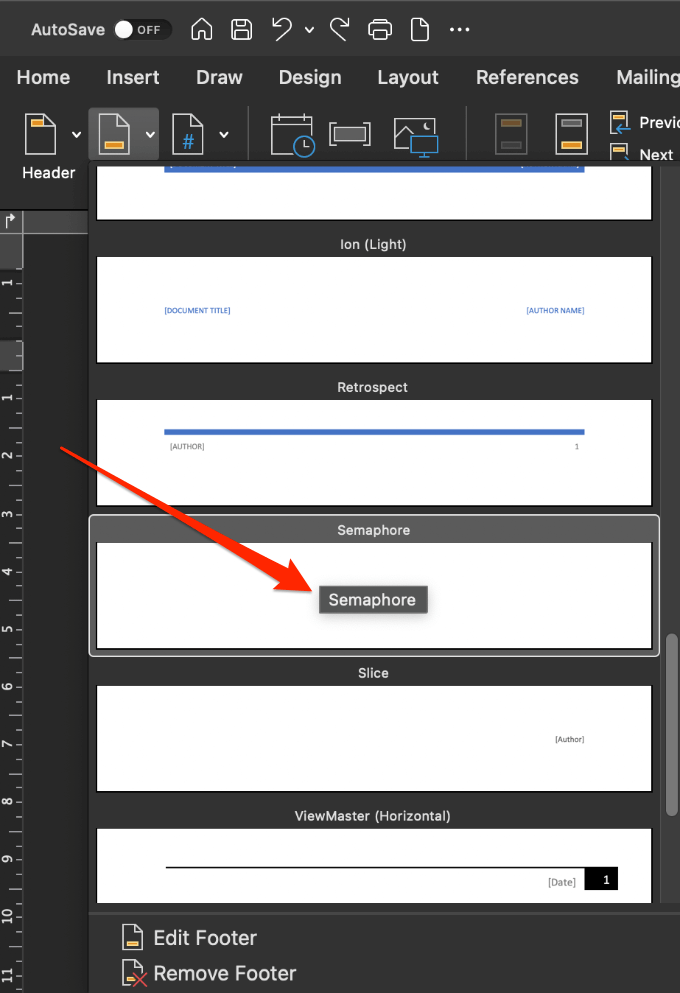
Hinweis: Wenn Sie die gewünschten Seitenzahlen nach dem Einfügen nicht sehen, prüfen Sie, ob sie vorhanden sind Grafiken oder andere Elemente in der Kopf- oder Fußzeile und verschieben Sie sie.
Seitenzahlen in Word Online einfügen (Webversion)
Sie können Seitenzahlen einfügen in Word Online mit den folgenden Schritten.

Hinweis: Um die Gesamtsumme einzuschließen Anzahl der Seiten in Word für das Web, klicken Sie auf Einfügen>Seitenzahlen>Seitenzahl einschließenfür ein X-Y-Format und wählen Sie einen Speicherort aus.

Hinweis: Wählen Sie Ansicht>Leseansicht, um Ihre Kopf- oder Fußzeile mit Seitenzahlen anzuzeigen.
Startseitenzahlen später in a Word-Dokument
Wenn Sie möchten, dass die Seitenzahlen auf der zweiten oder dritten Seite anstelle der ersten Seite Ihres Dokuments beginnen, können Sie die Option Unterschiedliche erste Seitein Word verwenden.
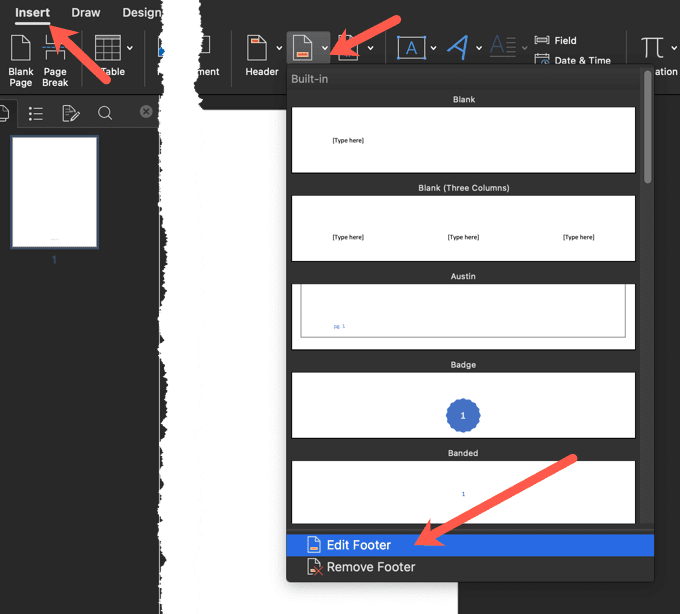
Diese Option gilt nicht nur für die allererste Seite, sondern auch für die erste Seite eines anderen Abschnitts in Ihrem Dokument.

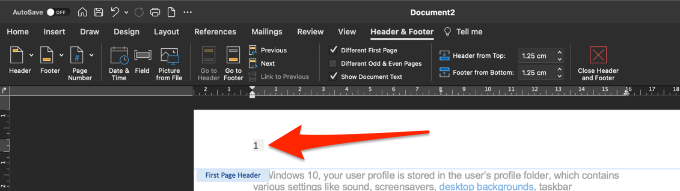
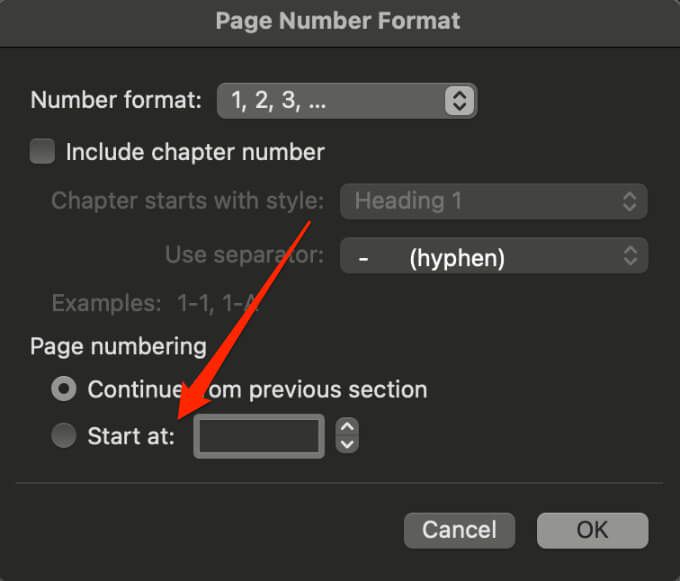
Startseitennummerierung auf der dritten Seite in Word
Wenn Sie Verwenden Sie doppelseitigen Druck in Word verwenden möchten, werden zuerst die ungeraden Seiten und dann die geraden Seiten auf der gegenüberliegenden Seite des Papiers gedruckt. Sie können die Einstellungen ändern, um die Seitennummerierung auf Seite drei zu starten.
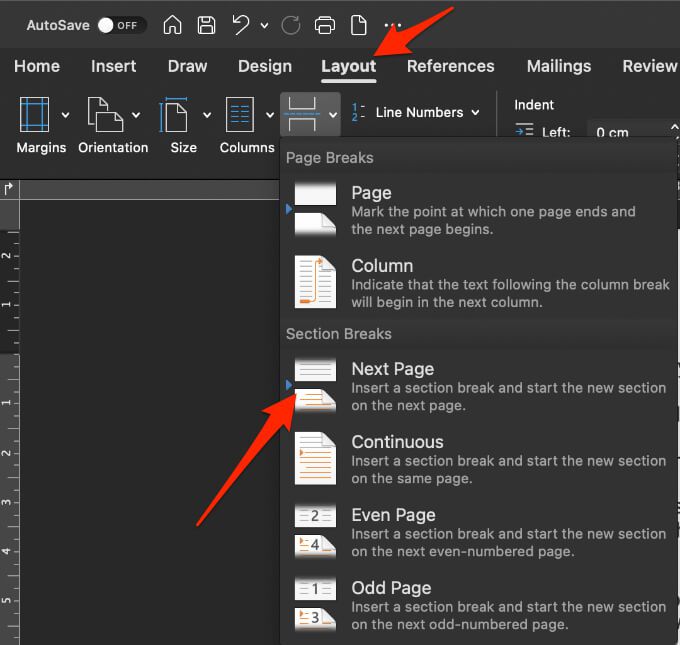
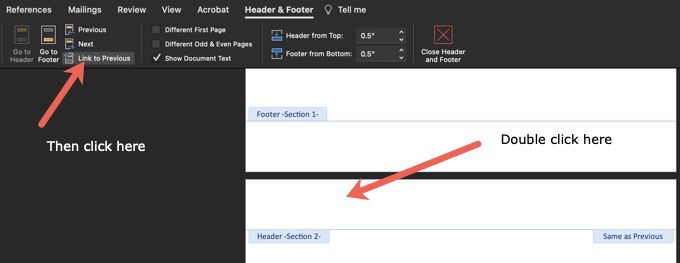
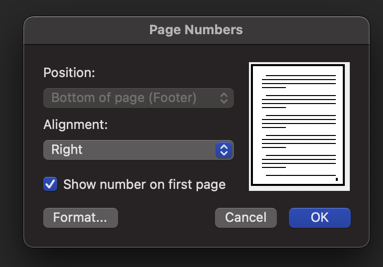
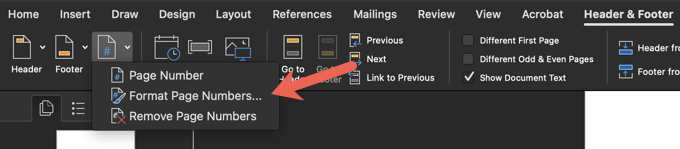
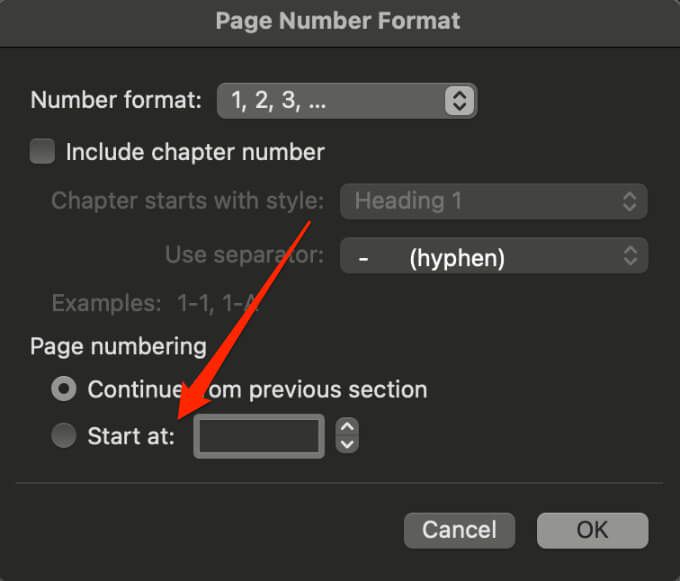
Wenn Sie Word Online in verwenden In einem Webbrowser können Sie die Seitennummerierung später im Dokument nicht starten.
Seitenzahlen in Word entfernen
Wenn Sie in Ihrem Dokument keine Seitenzahlen mehr benötigen und alle entfernen möchten, können Sie dies in a tun Einige schnelle Schritte.

Hinweis: Wenn die Schaltfläche Seitenzahlen entfernennicht angezeigt wird, doppelklicken Sie auf die Kopf- oder Fußzeile, wählen Sie die Nummer aus und wählen Sie dann Löschen.
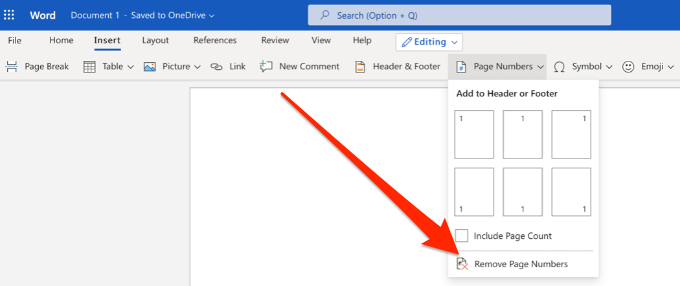
Einfügen von Seitenzahlen in Google Text & Tabellen
Wie bei Microsoft Word können Sie Seitenzahlen in Google Text & Tabellen einfügen. In Google Text & Tabellen werden die Nummern jedoch nicht automatisch auf den Seiten angezeigt.
Es ist einfach genug, Seitenzahlen ab einer bestimmten Seite, bestimmten Abschnitten des Dokuments oder dem gesamten Dokument hinzuzufügen.
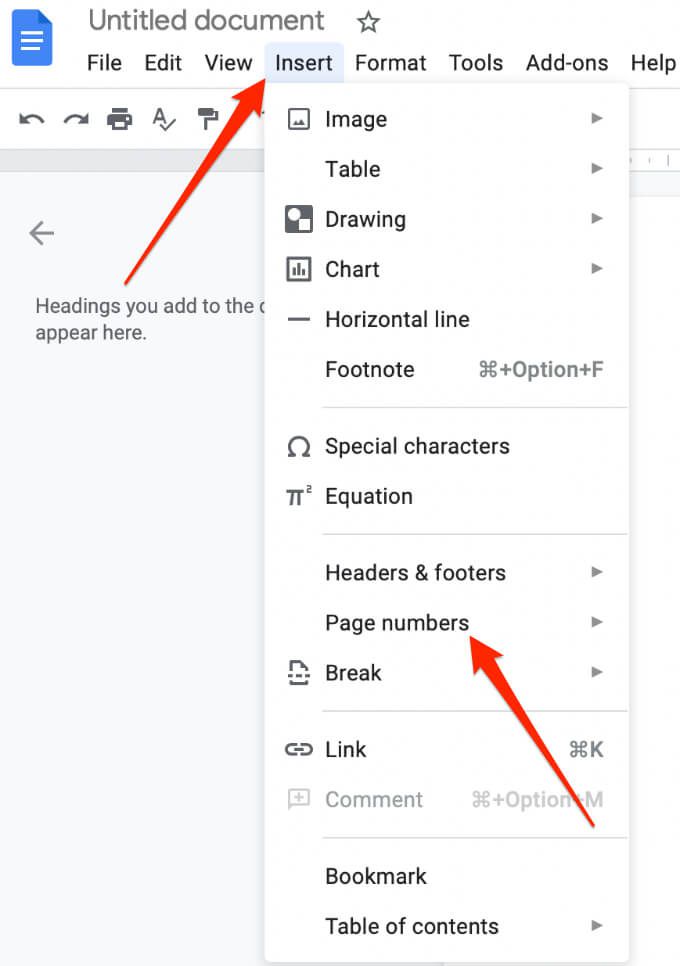
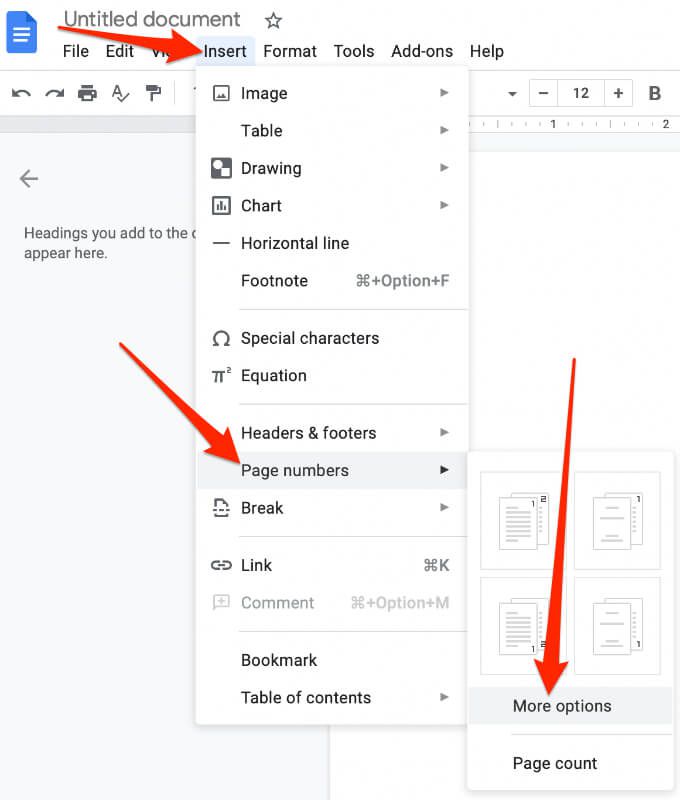
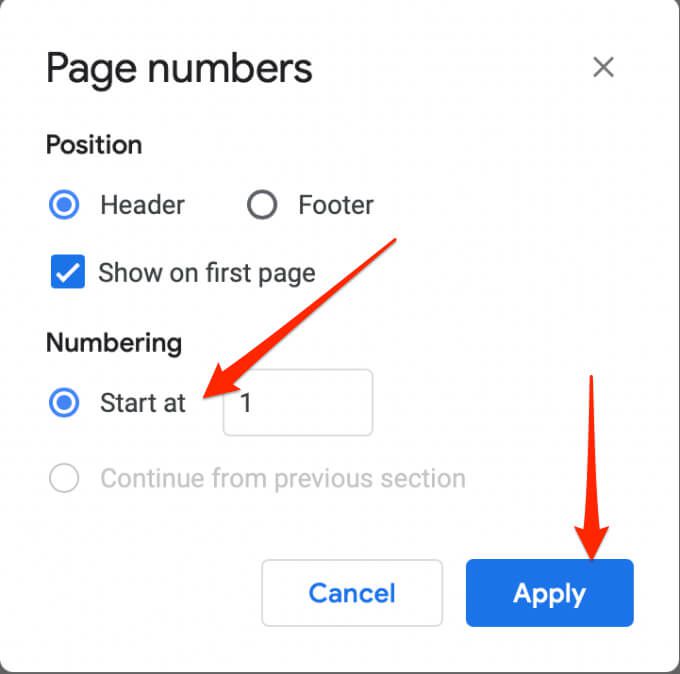
Hinweis: Wenn die Option Übernehmen nicht angezeigt wird, wählen Sie einen Abschnitt Ihres Inhalts aus, wählen Sie Einfügen>Unterbrechungund wählen Sie einen Unterbrechungstyp zum Hinzufügen aus ein Abschnittswechsel.
Startseitennummerierung auf Seite 2 in Google Text & Tabellen
Bei einem mehrseitigen Dokument können Sie die Seitennummerierung auf der zweiten Seite starten, anstatt sie zu starten vom Deckblatt.
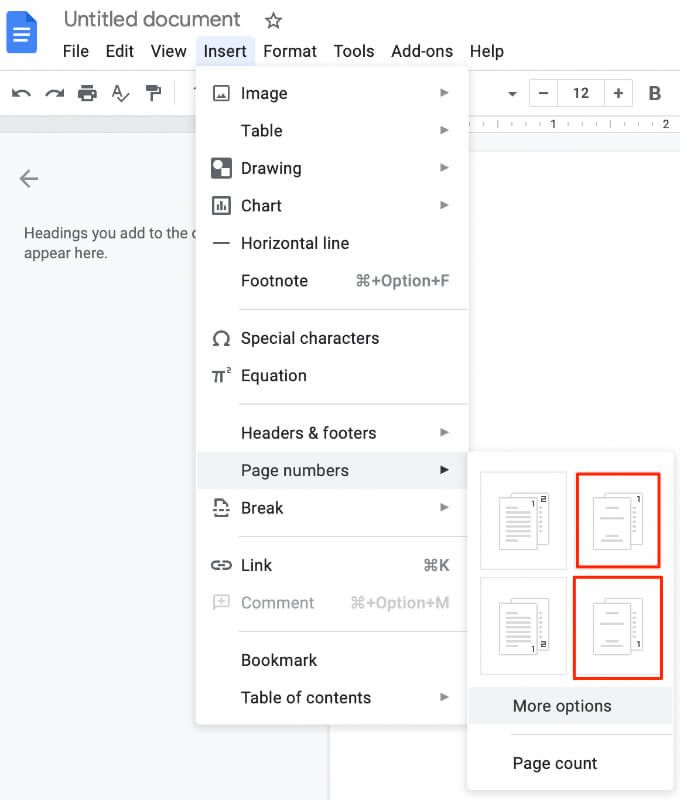
Finden Sie sich in einem Dokument zurecht
Wenn für Ihr Dokument auf jeder Seite Nummern erforderlich sind, können Sie diese mithilfe der obigen Schritte problemlos in Word oder Google Text & Tabellen einfügen.
Wir würden uns über Ihre Tipps und Tricks zum Einfügen oder Formatieren der Seitennummerierung freuen. Erzählen Sie uns davon in einem Kommentar.